Το Gmail είναι μια εξαιρετική υπηρεσία ηλεκτρονικού ταχυδρομείου, όχι μόνολόγω της ταχύτητάς του, αλλά και επειδή είναι μεγάλη για να μας βοηθήσει να κρατήσουμε τα πράγματα οργανωμένα. Το Evernote είναι εξίσου άριστη υπηρεσία που σας βοηθά να σημειώσετε σημαντικά πράγματα και να έχετε πρόσβαση σε αυτά από παντού. Φανταστείτε αν μπορούν να συνδεθούν τα Gmail και Evernote. Powerbot για το Gmail είναι μια επέκταση για το Chrome και ένα πρόσθετο γιαFirefox που κάνει ακριβώς αυτό. Σας επιτρέπει να εισάγετε σημειώσεις ή σημειωματάρια από το Evernote σε ένα μήνυμα ηλεκτρονικού ταχυδρομείου από το web interface του Gmail και να αποθηκεύσετε ένα νήμα ηλεκτρονικού ταχυδρομείου, με όλα τα συνημμένα σε ένα σημειωματάριο στο Evernote. Τα σημειωματάρια / σημειώσεις που προσθέτετε σε ένα μήνυμα ηλεκτρονικού ταχυδρομείου γίνονται δημόσια προκειμένου να προβληθούν από τον παραλήπτη σας. Όταν προσθέτετε ένα μήνυμα ηλεκτρονικού ταχυδρομείου στο Evernote από τη διεπαφή του Gmail, σας επιτρέπει να προσθέτετε ετικέτες και σχόλια πριν την αποθηκεύσετε. Αφού αποθηκευτεί, η επέκταση θα υποδεικνύει πού αποθηκεύτηκε ένα μήνυμα στο Evernote, και σας δίνει επίσης τη δυνατότητα να το δείτε εκεί.
Για να αρχίσετε να χρησιμοποιείτε το Powerbot για Gmail, πρέπει να πάτεμέσω διαδικασίας δημιουργίας τριών βημάτων. Εάν είστε συνδεδεμένοι στο Gmail και στο Evernote, δεν θα έπρεπε να διαρκέσει πολύ. έχετε μόνο εξουσιοδοτήσει τους λογαριασμούς σας να συνδεθούν με την επέκταση.

Αφού εξουσιοδοτηθεί η επέκταση, μεταβείτε στην καρτέλα Gmail. Ανοίξτε ένα νέο μήνυμα για να συνθέσετε και θα δείτε έναν σύνδεσμο 'Εισαγωγή σημειωμάτων / σημειώσεων Evernote' δίπλα στο σύνδεσμο πρόσκλησης πρόσκλησης.
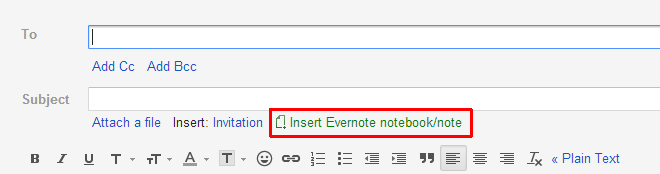
Κάντε κλικ στο σύνδεσμο και από το αναδυόμενο παράθυρο που εμφανίζεται,θα έχετε τη δυνατότητα να περιηγηθείτε στα φορητά σας σημειώματα Evernote. Μπορείτε να επιλέξετε μόνο ένα φορητό υπολογιστή κάθε φορά. απλά επιλέξτε ένα και κάντε κλικ στο 'Εισαγωγή σημειωματάριου' ή επιλέξτε μία από τις σημειώσεις μέσα σε αυτό και επιλέξτε 'Εισαγωγή σημείωσης'. Η επέκταση θα προσθέσει έναν σύνδεσμο στο σημειωματάριο στο ηλεκτρονικό ταχυδρομείο και ο παραλήπτης θα μπορεί να το δει ανεξάρτητα από το αν έχει λογαριασμό Evernote ή όχι.
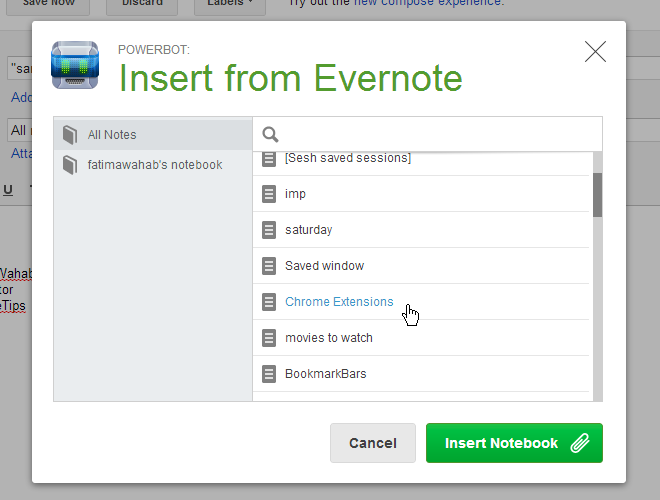
Όταν ανοίγετε ένα νήμα ηλεκτρονικού ταχυδρομείου, θα εμφανιστεί ένα κουμπί 'Αποστολή στο Evernote' δίπλα στο κουμπί 'Απάντηση'. Κάντε κλικ στο κουμπί αυτό για να στείλετε ολόκληρο το μήνυμα ηλεκτρονικού ταχυδρομείου στη διεύθυνση Evernote.
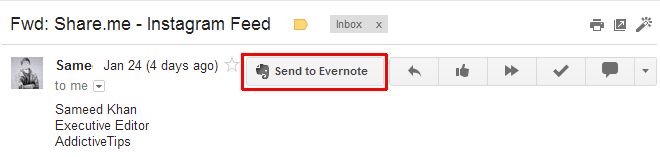
Μπορείτε να επεξεργαστείτε το όνομα της σημείωσης, να επιλέξετε ποιο σημειωματάριο έχει αποθηκευτεί και να προσθέσετε ετικέτες και σχόλια.
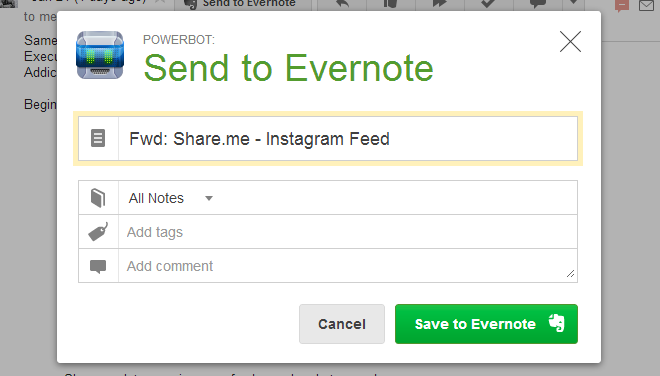
Το Powerbot για το Gmail είναι ίσως ο καλύτερος τρόπος για νασυνδέστε αυτές τις δύο υπηρεσίες. Για μερικούς, η εισαγωγή ενός σημειωματάριου Evernote σε ένα μήνυμα ηλεκτρονικού ταχυδρομείου μπορεί να μην είναι τόσο χρήσιμη όσο να είναι σε θέση να δημιουργήσει αντίγραφα ασφαλείας για ένα σημαντικό μήνυμα ηλεκτρονικού ταχυδρομείου στην Evernote. Το μεγάλο πράγμα για το Powerbot για Gmail είναι ότι σας επιτρέπει να οργανώσετε το ηλεκτρονικό ταχυδρομείο που στέλνετε στην Evernote χωρίς να αφήσετε τη διεπαφή του Gmail και για τους πιο αποφασισμένους αναχαιτιστές, αυτό είναι ένα εξαιρετικό χαρακτηριστικό. Το μόνο χαρακτηριστικό που αφήνετε να θέσετε είναι ότι δεν μπορείτε να δημιουργήσετε νέο φορητό υπολογιστή από την επέκταση, αλλά ακόμα και χωρίς αυτό, το Powerbot για Gmail είναι απαραίτητο για τους χρήστες αυτών των δύο υπηρεσιών.
Εγκαταστήστε το Powerbot για Gmail από το Chrome Web Store
Εγκατάσταση του Powerbot για το Gmail Για τον Firefox













Σχόλια